
* Этот пост является частью айфон жизньИнформационный бюллетень «Совет дня». Зарегистрироваться. *
Многие люди используют напоминания на своих iPhone, чтобы помнить о ежедневных рецептах и витаминах. В iOS 16 вам больше не нужно искать лучшее приложение для лекарств, отпускаемых по рецепту, потому что ваше приложение «Здоровье» теперь может отслеживать ваши лекарства, отправлять вам напоминания и даже предупреждать вас о любых взаимодействиях.
Почему вам понравится этот совет:
- Никогда не забывайте принимать лекарства снова с персонализированными напоминаниями на вашем телефоне.
- Установите напоминания в разное время для различных лекарств, чтобы избежать потенциального взаимодействия между вашими лекарствами и другими веществами.
Как использовать приложение «Здоровье», чтобы не забывать принимать лекарства
Прежде чем вы сможете это сделать, убедитесь, что у вас есть обновлен до iOS 16, так как это не будет работать со старыми операционными системами. Чтобы узнать больше о своем iPhone, зарегистрируйтесь на нашем бесплатном Информационный бюллетень «Совет дня»!
- Открой Приложение для здоровья.

- Прокрутите вниз, пока не увидите Настроить лекарства. Вы также можете нажать Просматривать и искать Лекарства.

- Кран Добавить лекарство.
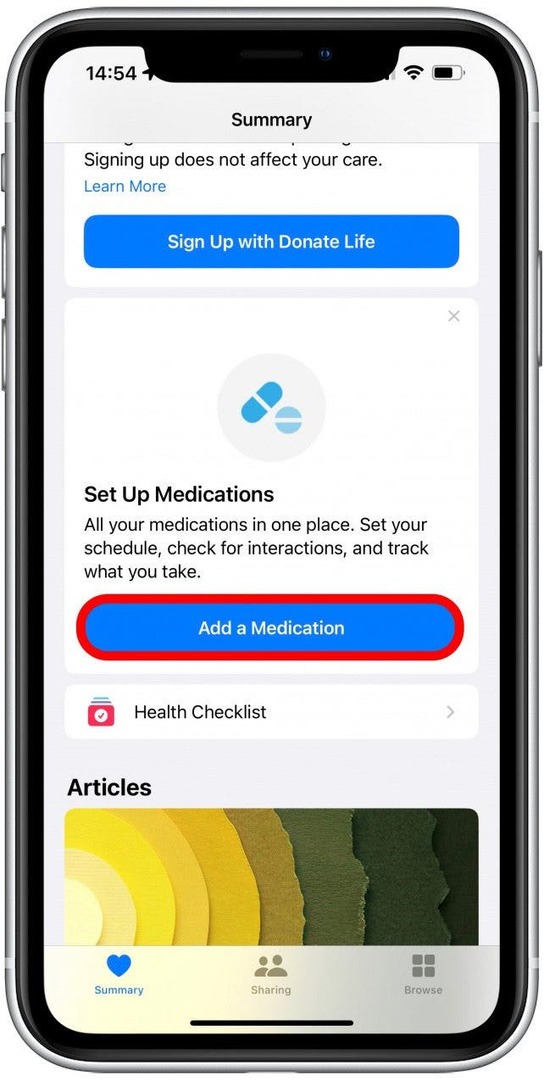
- Вы можете найти лекарство, коснувшись панели поиска. Вы также можете добавьте их с помощью камеры iPhone.

- Введите название вашего лекарства или добавки.

- Коснитесь правильного результата. Если вы его не видите, вы можете добавить его вручную.

- В зависимости от типа лекарства, которое вы добавляете, вам, возможно, придется выбрать тип лекарства. Например, капсула, крем, таблетка или раствор для приема внутрь. Если вы не видите нужный тип лекарства, коснитесь Показать больше.

- Нажмите, чтобы выбрать правильный тип лекарства. Кран Следующий.
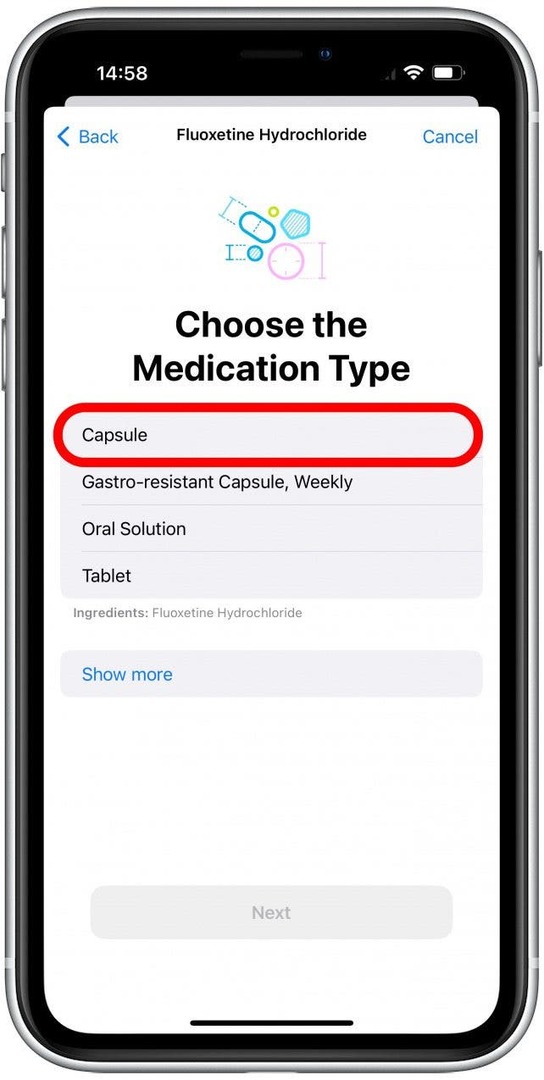
- Теперь вам нужно выбрать силу лекарства. Вы также можете Добавить пользовательский ввести правильную силу, если она не предлагается. В зависимости от лекарства вам может потребоваться ввести индивидуальную дозировку лекарства.

- Выберите правильный вариант, затем коснитесь Следующий.
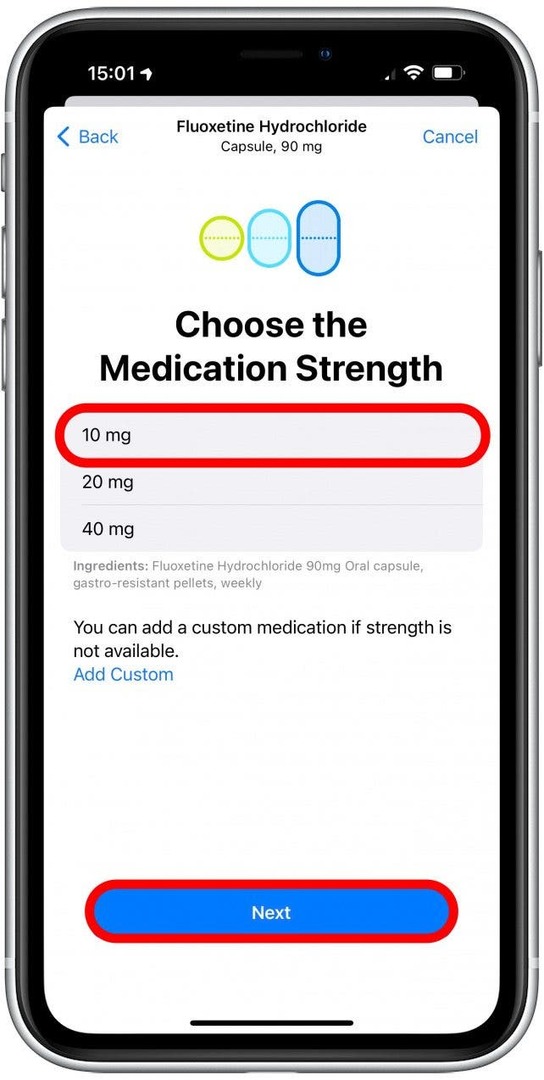
- Далее вы введете частоту, с которой вы принимаете лекарство. По умолчанию установлено значение «Каждый день». Коснитесь его, чтобы изменить.

- Затем выберите Время дня, когда вы принимаете лекарство, нажав Добавить время.
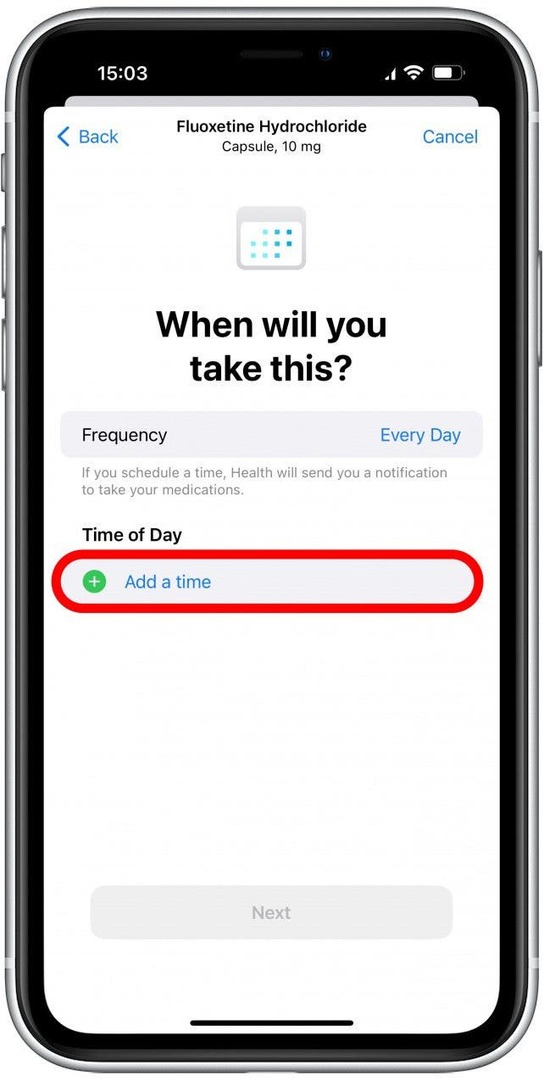
- Коснитесь времени и проведите пальцем вверх и вниз, чтобы выбрать правильное время. Это когда вам напомнят принять лекарство, поэтому обязательно выберите время, когда ваш iPhone будет удобно напомнить вам принять лекарство. Нажмите за пределами меню времени, когда закончите.

- По умолчанию используется одна капсула (или приложение, или другой метод дозировки, в зависимости от того, что вы выбрали), коснитесь дозировки, чтобы изменить количество.

- Вы можете добавить несколько раз в день для каждого лекарства, если это необходимо. Сделав это, нажмите Следующий.
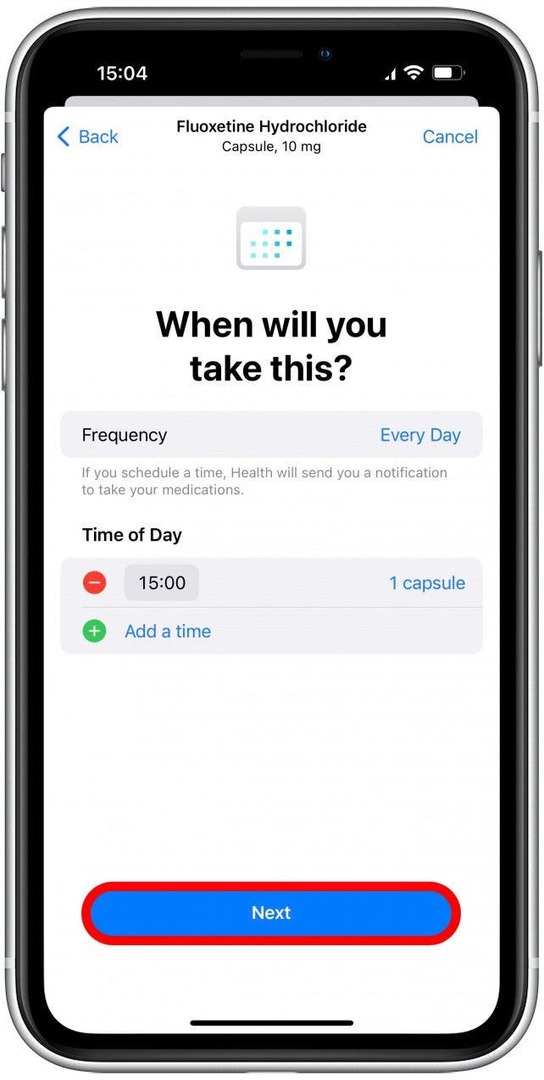
- Выберите форму вашего лекарства. Затем нажмите Следующий.
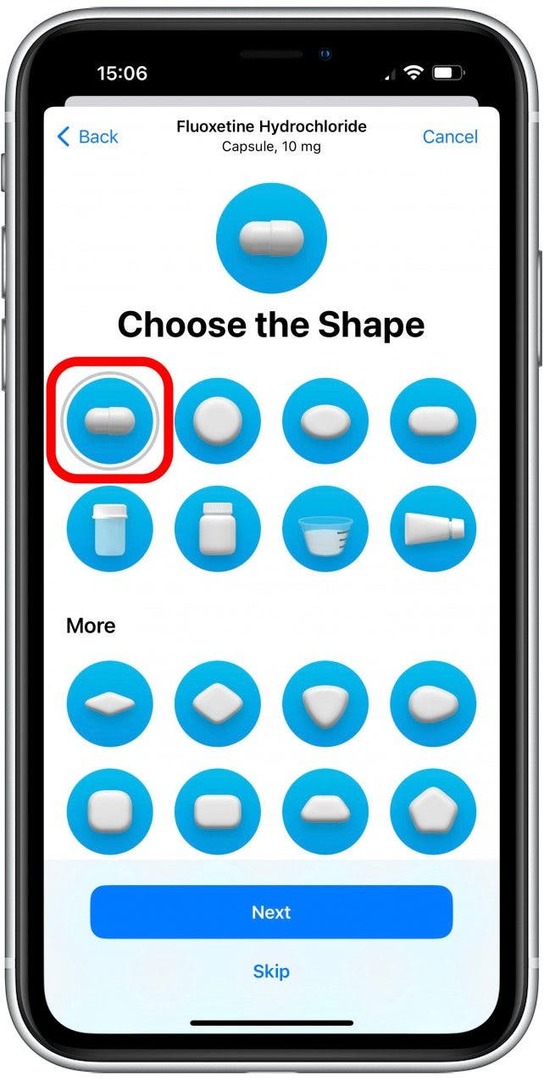
- Выберите цвет для левой стороны, правой стороны и фона. Если вы принимаете различные лекарства, которые выглядят по-разному, это хороший шанс сделать так, чтобы они выглядели как фактическое лекарство, которое вы принимаете, чтобы вы могли легко идентифицировать его, даже если вы смешиваете его с другими лекарства. Поскольку я принимаю только одно лекарство, я выбрала счастливые цвета.

- Кран Следующий.
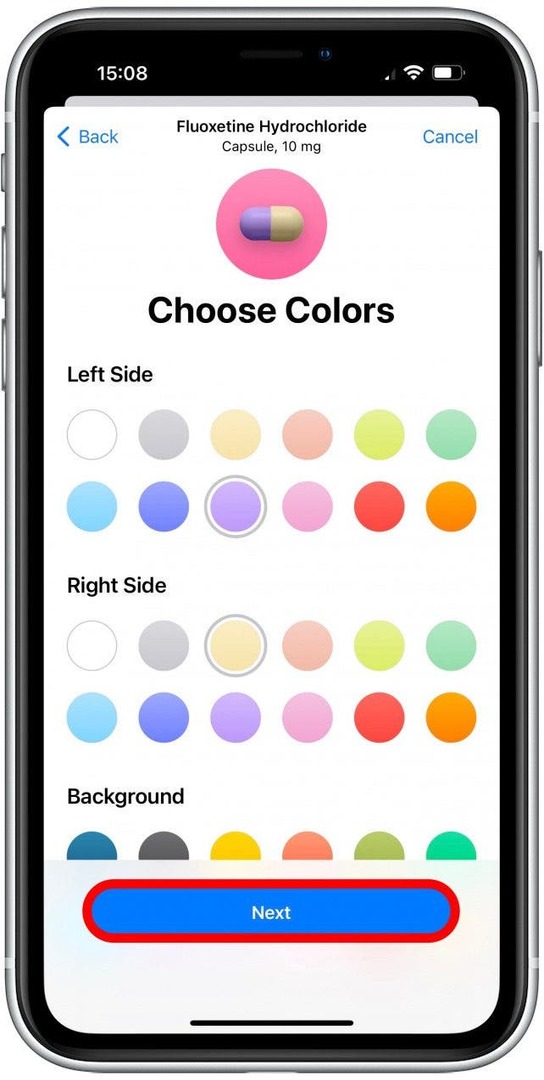
- Далее вы сможете просмотреть сведения о введенном вами лекарстве. Вы сможете добавить дополнительное отображаемое имя и примечания, если хотите. Кран Следующий или Пропускать двигаться дальше.

- В первый раз, когда вы добавляете лекарство, вам также будут предприняты шаги для настройки возможных взаимодействий лекарств. Варианты, которые вы можете включить, это алкоголь, табак и марихуана, и только для целей этого урока я включил все три. Вам будет предложено выбрать их только один раз, и вы сможете включать и выключать их позже. Если вы уже настроили это, вы можете нажать «Взаимодействия с лекарствами», чтобы увидеть, могут ли какие-либо факторы повлиять на ваше лекарство. Кран Сделанный когда вы закончите.

Предупреждение:
Рекомендации, данные в этой статье или в приложении «Здоровье», не являются медицинским советом. Всегда консультируйтесь со своим врачом о потенциальных взаимодействиях между лекарствами, которые вы принимаете. Ты можешь Узнайте больше о взаимодействии лекарств на веб-сайте FDA..
Теперь вы попадете на страницу ваших лекарств. Вы будете в состоянии отметьте их как принятые, добавить больше, удалить или заархивировать существующие лекарства, узнать больше о ваших лекарствахи см. Лекарственные взаимодействия. Теперь вы будете отслеживать все свои лекарства в одном месте! Это не только удобно, но и потенциально может спасти жизнь, если вы принимаете лекарства, зависящие от времени. Однако вы также можете использовать его для отслеживания витаминов и добавок или лекарств, таких как ибупрофен, которые вы принимаете только по мере необходимости. Точное знание того, когда вы что-то принимали, может помочь вам определить любые опасные лекарственные взаимодействия и сообщить об этом своему врачу при тестировании различных лекарств для решения неизвестной проблемы со здоровьем.
Профессиональный совет: Если у вас есть лекарства, которые вы принимаете только по мере необходимости, вы можете установить частоту приема по мере необходимости. Таким образом, ваше лекарство будет отображаться в приложении «Здоровье», но вы не будете получать напоминания. Вы сможете войти, когда вы берете их, если вы хотите отслеживать их.
Имейте в виду, что даже несмотря на то, что Apple хорошо защищает вашу конфиденциальность, могут происходить утечки, и некоторые могут счесть размещение своей медицинской информации на своем телефоне проблемой конфиденциальности. Ваше приложение «Здоровье» так же безопасно, как и ваш iPhone, поэтому установка надежного пароля, состоящего как минимум из шести цифр, а также Touch или Face ID может помочь защитить ваши данные. Согласно заявлению Apple о конфиденциальности, Apple не может читать данные вашего приложения «Здоровье», и вы полностью контролируете, кто может получить к ним доступ. Хотя я чувствую себя комфортно, делясь своими лекарствами с приложением «Здоровье», есть много причин, по которым вы можете предпочесть этого не делать. Далее изучайте как установить напоминания о лекарствах или изменить частоту.